SourceInsight创建工程步骤详解
时间:2025-09-02 17:27:51 316浏览 收藏
本文详细介绍了在Source Insight中创建代码工程的完整步骤,旨在帮助开发者快速上手这款强大的代码编辑工具。从启动程序、新建项目,到设置项目名称、保存路径,再到配置语法高亮和文件类型支持,最后添加源代码文件,每个环节都配有清晰的指导。通过本文,你将轻松掌握Source Insight创建代码工程的方法,提高代码阅读和编辑效率,让代码开发事半功倍。
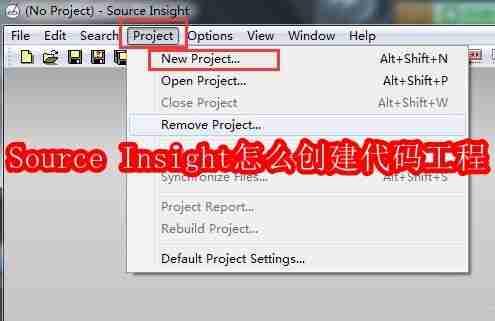
如何在Source Insight中创建代码工程
首先,启动电脑上安装的Source Insight程序,点击顶部菜单栏中的“Project”选项,然后从下拉菜单中选择“New Project...”(如图所示)。
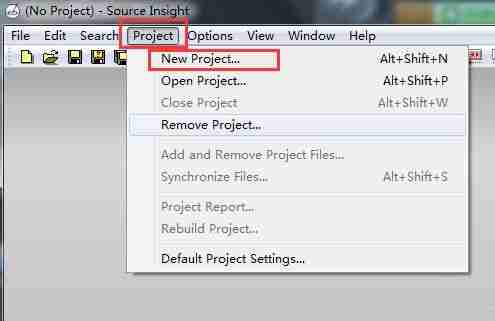
接下来会弹出一个“New Project”对话框,在这里需要设置新项目的名称以及项目文件的保存路径。填写完毕后,点击“OK”按钮继续。
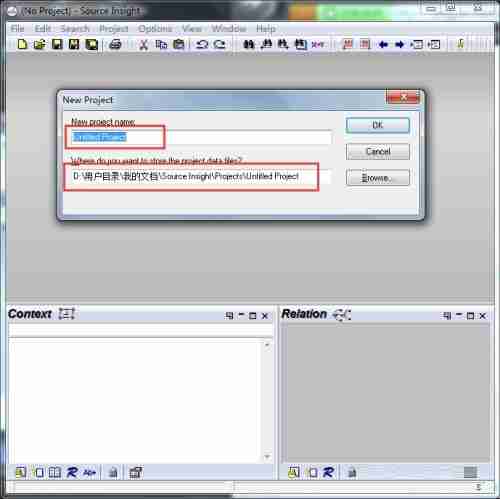
随后,系统将跳转至“New Project Settings”界面,用户可以在此对项目进行相关配置,例如语法高亮、文件类型支持等。配置完成后,点击“OK”确认设置。
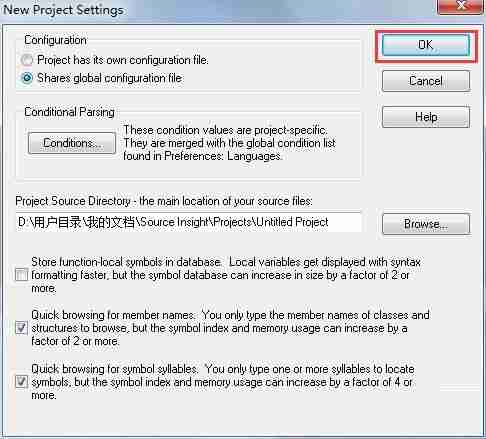
紧接着会打开“Add and Remove Project Files”窗口,用于向当前项目中添加或移除源代码文件。根据实际需求,选择要包含的文件并添加到项目中。
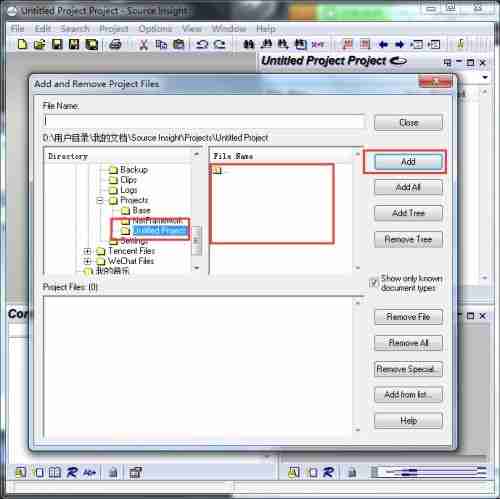
完成文件添加后,点击“Close”关闭窗口,此时代码工程已成功创建,可以开始浏览和编辑代码了。

理论要掌握,实操不能落!以上关于《SourceInsight创建工程步骤详解》的详细介绍,大家都掌握了吧!如果想要继续提升自己的能力,那么就来关注golang学习网公众号吧!
相关阅读
更多>
-
501 收藏
-
501 收藏
-
501 收藏
-
501 收藏
-
501 收藏
最新阅读
更多>
-
314 收藏
-
132 收藏
-
390 收藏
-
465 收藏
-
145 收藏
-
309 收藏
-
420 收藏
-
452 收藏
-
436 收藏
-
227 收藏
-
128 收藏
-
134 收藏
课程推荐
更多>
-

- 前端进阶之JavaScript设计模式
- 设计模式是开发人员在软件开发过程中面临一般问题时的解决方案,代表了最佳的实践。本课程的主打内容包括JS常见设计模式以及具体应用场景,打造一站式知识长龙服务,适合有JS基础的同学学习。
- 立即学习 543次学习
-

- GO语言核心编程课程
- 本课程采用真实案例,全面具体可落地,从理论到实践,一步一步将GO核心编程技术、编程思想、底层实现融会贯通,使学习者贴近时代脉搏,做IT互联网时代的弄潮儿。
- 立即学习 516次学习
-

- 简单聊聊mysql8与网络通信
- 如有问题加微信:Le-studyg;在课程中,我们将首先介绍MySQL8的新特性,包括性能优化、安全增强、新数据类型等,帮助学生快速熟悉MySQL8的最新功能。接着,我们将深入解析MySQL的网络通信机制,包括协议、连接管理、数据传输等,让
- 立即学习 500次学习
-

- JavaScript正则表达式基础与实战
- 在任何一门编程语言中,正则表达式,都是一项重要的知识,它提供了高效的字符串匹配与捕获机制,可以极大的简化程序设计。
- 立即学习 487次学习
-

- 从零制作响应式网站—Grid布局
- 本系列教程将展示从零制作一个假想的网络科技公司官网,分为导航,轮播,关于我们,成功案例,服务流程,团队介绍,数据部分,公司动态,底部信息等内容区块。网站整体采用CSSGrid布局,支持响应式,有流畅过渡和展现动画。
- 立即学习 485次学习
